Sử dụng Apple Pay có thể giúp việc thanh toán trở nên đơn giản hơn khi không phải sử dụng thẻ vật lý. Đồng thời, nó cũng giúp người dùng iPhone bảo vệ các loại thẻ ngân hàng, ghi nợ của mình khi không phải sử dụng trực tiếp mà lưu trữ trong ứng dụng Ví của Apple.
Người dùng có thể sử dụng Apple Pay để thực hiện các khoản thanh toán bảo mật tại các cửa hàng, cho phương tiện công cộng, trong các ứng dụng và trên các trang web hỗ trợ Apple Pay.
Thâm chí trong ứng dụng Tin nhắn, người dùng còn có thể sử dụng tính năng Apple Cash để gửi và nhận tiền từ gia đình và bạn bè và thực hiện các giao dịch mua. Tuy nhiên, Apple Cash hiện vẫn chỉ mới khả dụng tại Mỹ.
Thiết lập Apple Pay trên iPhone
Để thiết lập Apple Pay, việc đầu tiên cần làm là thêm thẻ ghi nợ, thẻ tín dụng hay thẻ trả trước vào ứng dụng Ví như sau:
Trong Ví, chạm vào biểu tượng dấu +
Đăng nhập bằng ID Apple nếu được yêu cầu
Thêm một thẻ mới: Chạm vào Thẻ ghi nợ hoặc thẻ tín dụng, chạm vào Tiếp tục, sau đó chụp ảnh thẻ hoặc nhập chi tiết thẻ thủ công.
Thêm các thẻ cũ: Chạm vào Các thẻ trước đây, sau đó chọn bất kỳ thẻ nào đã được sử dụng trước đây. Những thẻ này có thể bao gồm thẻ được liên kết với ID Apple, các thẻ mà người dùng sử dụng với Apple Pay trên các thiết bị khác, các thẻ mà người dùng đã thêm vào Tự động điền của Safari hoặc các thẻ mà họ đã xóa khỏi Ví. Chạm vào Tiếp tục, xác thực bằng Face ID hoặc Touch ID, sau đó làm theo hướng dẫn trên màn hình.
Thêm thẻ từ một ứng dụng được hỗ trợ: Chạm vào ứng dụng của ngân hàng hoặc nhà phát hành thẻ được hỗ trợ. Nhà phát triển thẻ cần xác định xem thẻ của người dùng có đủ điều kiện cho Apple Pay không và có thể yêu cầu cung cấp thông tin bổ sung để hoàn thành quá trình xác minh.
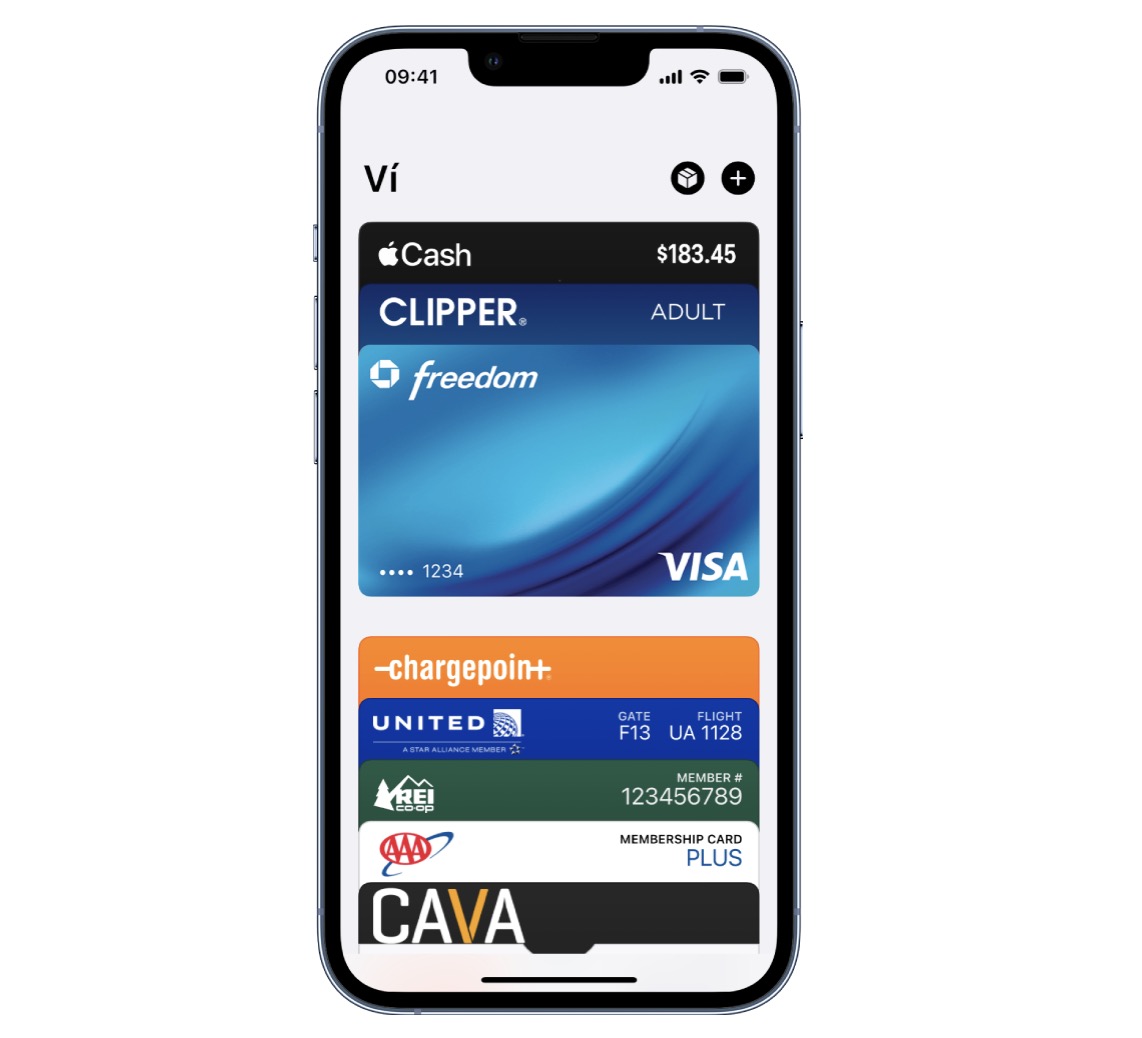
Đặt thẻ mặc định và sắp xếp lại các thẻ
Nếu gắn nhiều hơn một thẻ vào ứng dụng Ví, người dùng có thể tuỳ chọn sử dụng thẻ nào để thanh toán.
Đặt thẻ mặc định cho các thanh toán: Thẻ đầu tiên người dùng thêm vào Ví trở thành thẻ mặc định. Để chọn một thẻ khác thế chỗ, hãy chạm và giữ thẻ, sau đó kéo thẻ đến phía trước của ngăn xếp.
Định vị lại thẻ: Chạm và giữ thẻ mà người dùng muốn di chuyển, sau đó kéo đến một vị trí mới.








